Az iCloud az Apple felhőszolgáltatása, amely lehetővé teszi a felhasználók számára fényképek, videók, dokumentumok és egyebek tárolását. Sokoldalú és egyszerűen használható, miközben biztonságot nyújt, hogy legfontosabb adatai biztonságban legyenek.
Amint azt valószínűleg tudja, az iCloud 5 GB ingyenes tárhelyet kínál minden felhasználó számára. Bár ez elsőre soknak tűnhet, nem biztos, hogy elegendő az összes fénykép tárolására.
Vásárolhat több iCloud-tárhelyet 5 GB felett, amely ingyenesen jár az iClouddal, így a fényképek törlésének alternatívájaként frissítheti iCloud szolgáltatási szintjét:
- 50 GB: 0,99 USD/hó
- 200 GB: 2,99 USD/hó
- 2 TB: 9,99 USD/hó
A Google Fotókkal ellentétben az iCloud a legjobb minőségű, teljes méretű verzióban tárolja a fényképeket, amely gyorsan felemészti az iCloudhoz tartozó kezdeti 5 GB szabad helyet.
Számos módja van a fényképek iCloudból való törlésének, ezért vessünk egy pillantást rájuk, kezdve a legegyszerűbb lehetőséggel, az iCloud webhelyével.
Ha rendelkezik Mac géppel, sokkal hatékonyabb a fényképek törlése a Mac gép Photo alkalmazásából, nem pedig az iPhone készülékén, ezért ezt használja erre a feladatra, nem pedig iPhone készülékére.
A fénykép törlése rosszul sikerült
Az iCloud hihetetlenül trükkös lehet. Előfordulhat, hogy ártatlanul rákattint a „Törlés” gombra a telefonján, és rájön, hogy az összes fényképe eltűnt az iCloudból, és fordítva.
A folytatás előtt fontos megérteni az iCloud-tárhely és az iPhone-tárhely közötti különbséget. Számos felhasználó összekeveri a kettőt, és elkezdi törölni a tartalmat az Apple eszközeiről, majd azon tűnődik, miért kapják még mindig a „tárhely megtelt” üzenetet. Az iCloud az Apple szerverein tárolt információ, ez egy biztonsági másolat. Ha telefonja 256 GB memóriakapacitással rendelkezik, és ezeket az üzeneteket kapja, akkor valószínűleg megtelt az iCloud.
Nyissa meg annak az eszköznek a beállításait, amellyel dolgozik, és keresse meg az iCloud-fotók lehetőséget. Ha Mac számítógépet használ, és csak a fényképeket szeretné törölni a számítógépről, tegye a következőket:
- Lépjen a Rendszerbeállítások oldalra

- Kattintson a jobb felső sarokban található „Apple ID” elemre

- Válassza az „iCloud” lehetőséget

- Kapcsolja ki a fotók opciót
- Kattintson az „Igen” gombra, amikor a rendszer megkérdezi, hogy törölni szeretné-e az összes fényképet a Mac rendszerről
Ha nem teszi meg ezeket az óvintézkedéseket, előfordulhat, hogy az összes fénykép törlődik az iCloudból. Ha véletlenül töröl fényképeket, azok 30 napig a „nemrég törölt” mappába kerülnek.
Tegye ugyanezt iPhone-jával és iPadjével is. Ha a rendszermemóriát próbálja kiüríteni, nem pedig az iCloudját, kövesse az alábbi lépéseket:
- Nyissa meg a Beállításokat, és kattintson felül a nevére
- Kattintson az iCloud elemre
- Kapcsolja ki a fényképeket
Ha egyes fotói eltűnnek a telefonról, az azért van, mert nem mentették őket a készülék memóriájába a biztonsági mentés során. A telefon most a rá mentett tartalmat mutatja.
Fényképek törlése az iCloud.com webhelyről
Ha valaha is azon töprengett, hol láthatja az iCloudba feltöltött összes fényképét, megteheti. Nem csak valahol egy elérhetetlen szerveren van tárolva. Nyissa meg kedvenc webböngészőjét, és jelentkezzen be az iCloudba.
Koppintson a Fotók ikonra
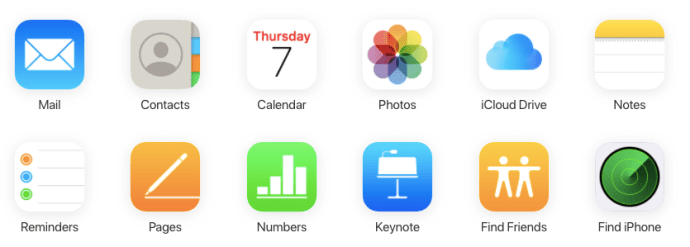
Nem kötelező: Szűrje ki a tartalmat
Használja a képernyő bal oldalán található szűrőket a tartalom szűkítéséhez (például, ha helyet szeretne felszabadítani, kezdje a képernyőképekkel).

Mindet kiválaszt
Ha az összes fényképet törölni szeretné, írja be a CMD + A billentyűkombinációt Mac számítógépén vagy a Control + A billentyűkombinációt a PC-n, hogy mindent kiemeljen
 A kiválasztott képek kék színűek lesznek.
A kiválasztott képek kék színűek lesznek. Kattintson a kuka ikonra
Miután kiválasztotta a kívánt tartalmat, kattintson a jobb felső sarokban található kuka gombra.

Az iCloud használata webböngészőben a fényképek törlésére valószínűleg a legegyszerűbb lehetőség. Lehetővé teszi az összes iCloud-fotó egyidejű törlését.
Az iCloud-fotók törlése az iPhone-ról
Ha fényképeket szeretne törölni az iCloudból, a legegyszerűbb módja annak, hogy egyszerűen törölje azokat az iPhone készülék Fotók könyvtárából. Ennek érdekében meg kell győződnie arról, hogy az iCloud Photo Library be van kapcsolva. Ne feledje, hogy ezzel a többi Apple-eszközről is törli a képeket.
Így teheti meg iPhone-ján:
Nyissa meg a fotóit
Menj a Fényképek alkalmazást, és érintse meg a Fényképek opciót, amely a bal alsó sarokban található, amely megmutatja az összes fényképét, a legutóbbitól alul a régebbi fotókig felül.

Kattintson a „Kiválasztás” gombra, és koppintson a törölni kívánt fényképekre
Kattintson a Kiválasztás gombra, amely a képernyő jobb felső részén fog lebegni. Érdemes lehet a legrégebbi fotóival kezdeni: görgessen a képernyő tetejére úgy, hogy egyszer megérinti a tetején.
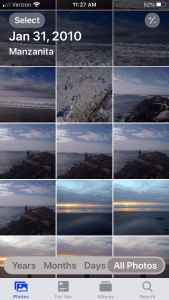
Válassza az „Összes kijelölése” lehetőséget

Koppintson a kuka ikonra, és erősítse meg
Miután megérintette Válassza ki érintse meg a törölni kívánt fényképek kiválasztásához, majd koppintson a szemetes ikonra a jobb alsó sarokban a fényképek törléséhez.
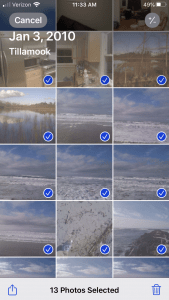
Ne feledje, hogy ez nem törli végleg a fényképeket. Ehelyett csak átviszi őket a Nemrég törölve album.
Az összes fénykép teljes eltávolításához kövesse az alábbi lépéseket:
Nyissa meg a „Nemrég törölt” mappát
Érintse meg Albumok, amely a második lap a fényképektől jobbra az iPhone-on. Görgessen lefelé, amíg meg nem találja a Legutóbb törölt fényképeket

Koppintson a „Kiválasztás” gombra, amely kijelöli az összes nemrég törölt fényképet.

Érintse meg az „Összes törlése” gombot a fotók törlésének befejezéséhez.

Most a fényképei teljesen eltűnnek. Ha nem követi ezt a lépést, addig nem takarít meg lemezterületet, amíg a Photos automatikusan be nem fejezi a „nemrég törölt” elemek törlését.
Az iCloud Photos törlése Mac számítógépen
Mac számítógépen néhány perc alatt törölheti az iCloud-fotókat az összes csatlakoztatott eszközről. Ez messze a legegyszerűbb módja ennek, mivel lehetővé teszi az Apple ökoszisztémájának kihasználását. Ehhez hajtsa végre a következő lépéseket:
Nyissa meg a Fényképek alkalmazást a Mac gépen, és tegye a következőket:
Érintse meg a Fényképek lehetőséget a bal oldali panelen.

Találat Command+A vagy menj oda Szerkesztés azután Mindet kiválaszt.
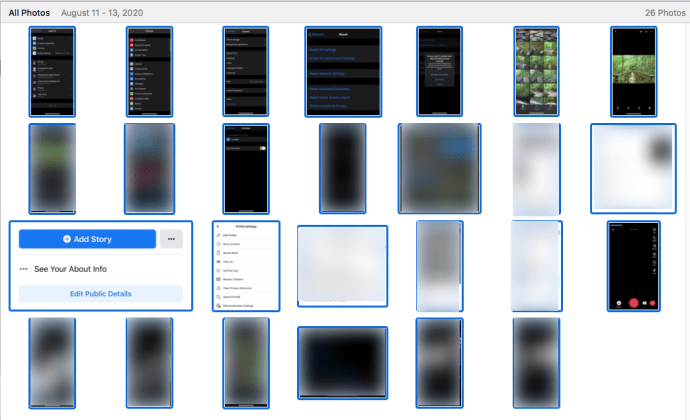
Találat Command + Delete a billentyűzeten töröl az összes kiválasztott fényképet.

Megjegyzés: Ez egy hatékony módja az ÖSSZES fénykép törlésének, vagy egyszerűen kiválaszthatja a fotókat egyenként, hogy tömegesen törölje őket.
Hasonlóan a fényképek iPhone-ról való törléséhez, ez csak áthelyezi őket a Nemrég törölve mappát. A mappát a képernyő bal oldalán, az oldalsávon belül találhatja meg, és onnan törölheti a fényképeket ugyanazon lépések végrehajtásával.
A Mac Photo alkalmazásban egyszerűen kattintson a Legutóbb törölt elemre, majd kattintson az Összes törlése elemre a képernyő jobb felső sarkában.
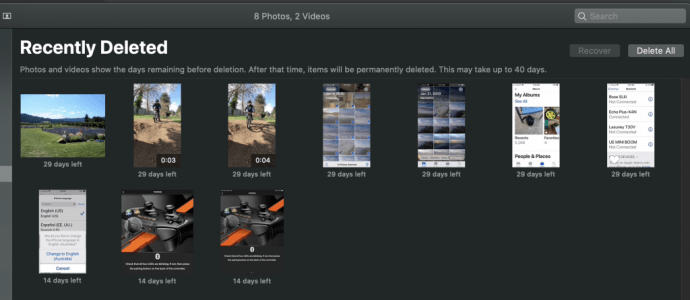
Mi történik, ha törli a fényképeket az iCloudból
Mint korábban említettük, az iCloud felhőalapú tárolási szolgáltatás. Az adatok törlése az iCloudból lényegében azt jelenti, hogy azok örökre eltűntek (hacsak nem tárolta máshol, például egy külső merevlemezen vagy a Google Fotókban).
Tartalom törlésekor, akár helyet kell felszabadítania az Apple eszközén vagy az iCloudon, sok időt és szívfájdalmat takarít meg, ha tudja, hogyan távolítsa el megfelelően a tartalmat.
Például; ha új eszközt vásárol, és visszaállítja azt egy iCloud biztonsági másolatból, előfordulhat, hogy az összes fénykép azonnal elfoglalja az eszköz teljes memóriáját. Ha fel szeretné szabadítani az eszköz tárhelyét, először kapcsolja ki az iCloud Photo Library szolgáltatást.
Ha nincs kikapcsolva ez a kijelölés, a fényképek az iCloudból is törlődnek.
A fényképek iCloudból való törlésének befejezése
Az iCloud-tárhely felszabadítása meglehetősen egyszerű és gyors feladat lehet, ha követi a cikkben ismertetett módszerek bármelyikét. Ez néhány perc alatt elvégezhető, így továbbra is használhatja az Apple által biztosított 5 GB tárhelyet.
Ha több helyre van szüksége, bármikor regisztrálhat más felhőszolgáltatókra, például a Dropboxra vagy a Google Drive-ra. Így sokkal több tárhelye lehet, és nem kell kizárólag az iCloudra támaszkodnia, hogy a fontos fényképekről és médiafájlokról biztonsági másolat készüljön.
Gyakran Ismételt Kérdések
Ha további kérdései vannak, itt megtalálja a választ.
Hogyan tudom eltávolítani a fotóimat a „Nemrég törölt” mappából?
Ha véletlenül törölt néhány fontos fényképet, egyszerűen lépjen a „Legutóbb törölt” mappába, és kattintson a „Visszaállítás” lehetőségre. Ez akkor jelenik meg, ha kiválasztotta a visszaállítani kívánt fényképeket, vagy lehetőséget ad az „Összes visszaállítása” lehetőségre.
Az összes fényképemet töröltem, de a tárhelyem még mindig megtelt. Mi történik?
Ennek néhány oka van; nem törölte a „Nemrég törölt” fájlokat, a telefon tárhelye megtelt vagy az iCloud-tárhely megtelt. Ha üzenetet kap arról, hogy az iCloud megtelt, akkor nem csak a telefonról, hanem az iCloudból is törölnie kell a fényképeket.
Hogyan üríthetem ki az iCloud tárhelyet anélkül, hogy törölnék a cuccokat a telefonomról?
Kikapcsolhatja az iCloud Photo Library szolgáltatást. Ez azt jelenti, hogy az eszközön lévő fényképeket nem érinti, ha változtatásokat hajt végre az iCloudban. Ez bonyolult lehet, ha valamikor újra bekapcsolja a funkciót, ezért készítsen biztonsági másolatot a Google Fotókba vagy egy másik felhőszolgáltatásba.


